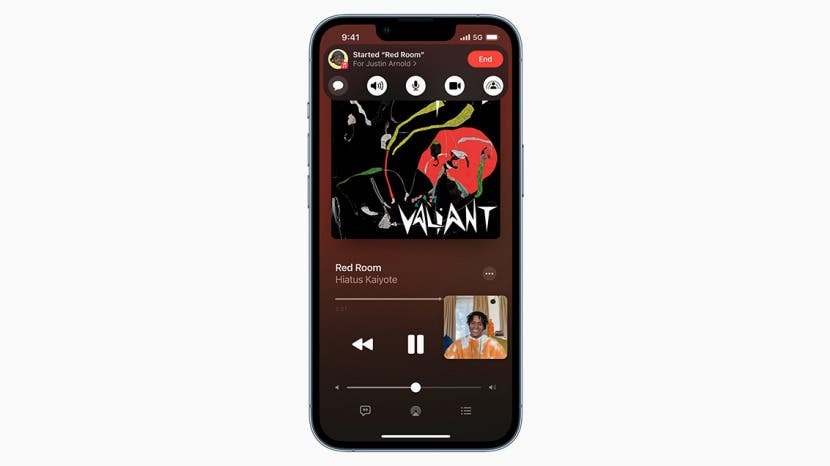
होम बटन नहीं है? कोई दिक्कत नहीं है! हम आपको बिना होम बटन के iPhone X और नए मॉडल का उपयोग करना सिखाएंगे। इस लेख में अद्वितीय इशारों को शामिल किया जाएगा जो लापता होम बटन के स्थान पर साइड और वॉल्यूम बटन को मिलाते हैं। हम आपको सामान्य विशेषताएं भी दिखाएंगे, जैसे सिरी से बात करना, स्क्रीनशॉट लेना, ऐप्पल पे खोलना, रीचैबिलिटी का उपयोग करना, और आईफोन 13 सहित नए आईफोन मॉडल को नेविगेट करने के लिए ऐप्स बंद करना!
इस लेख में क्या है:
- आईफोन को जगाने के लिए कैसे सक्षम करें
- किसी ऐप से होम स्क्रीन पर कैसे लौटें
- फेस आईडी के साथ iPhone X और नए iPhones को कैसे अनलॉक करें
- कंट्रोल सेंटर कैसे खोलें
- अधिसूचना केंद्र कैसे खोलें
- सिरी को साइड बटन से कैसे एक्सेस करें
- ऐप्पल पे कैसे सक्रिय करें
- होम बटन के बिना स्क्रीनशॉट कैसे लें
- रीचैबिलिटी को कैसे सक्षम और सक्रिय करें
- ऐप्स के बीच स्विच कैसे करें और फ़ोर्स क्विट ऐप्स
- फेस आईडी को अस्थायी रूप से कैसे निष्क्रिय करें
- पावर कैसे बंद करें और हार्ड रीस्टार्ट कैसे करें
- IPhone X और नए मॉडल को कैसे चालू करें
- होम स्क्रीन नेविगेट कैसे करें
- स्पॉटलाइट सर्च कैसे एक्सेस करें
IPhone पर अब बहुत सारे नए जेस्चर और नेविगेशन में बदलाव हुए हैं जो कि Apple ने होम बटन को हटा दिया है। आप शायद सामान्य iPhone जेस्चर से परिचित हैं, जैसे ज़ूम करने के लिए दो अंगुलियों से पिंच करना या
पूर्ववत करने के लिए हिलाएं. आप एक से अधिक फ़ोटो खींचकर उन्हें किसी अन्य ऐप में छोड़ भी सकते हैं। IPhone पर जेस्चर हमेशा नेविगेशन का एक हिस्सा रहा है, लेकिन iPhone X ने पुराने सामान को करने के लिए बहुत सारे नए तरीके पेश किए। जब तक अन्यथा संकेत न दिया गया हो, ये सभी तरीके iPhone X, iPhone 11, iPhone 12 और iPhone 13 के iOS 15 या उसके बाद के सभी मॉडलों पर लागू होते हैं।आईफोन को जगाने के लिए कैसे सक्षम करें
जब आपका iPhone चालू हो, लेकिन स्क्रीन काली हो, इसका मतलब है कि आपका iPhone वर्तमान में "सो रहा है।" अपने iPhone को "जागृत" करने के लिए (दूसरे शब्दों में, स्क्रीन को रोशन करने के लिए), बस साइड बटन दबाएं। आईफोन एक्स और अन्य नए मॉडलों पर राइज टू वेक डिफ़ॉल्ट रूप से चालू होता है। IPhone X और नए पर राइज़ टू वेक का उपयोग करने के लिए, बस अपने iPhone को उठाएं और स्क्रीन अपने आप चालू हो जाएगी। यदि राइज़ टू वेक काम नहीं कर रहा है, तो हो सकता है कि आपने गलती से अपनी सेटिंग में सुविधा को अक्षम कर दिया हो। इसे ठीक करने के लिए:
- को खोलो सेटिंग ऐप.

- चुनते हैं प्रदर्शन और चमक.

- टॉगल उठो जागो सुविधा को सक्षम करने के लिए चालू स्थिति में।

आपको iPhone X पर स्क्रीन को जगाने के लिए अपना फ़ोन उठाने की आवश्यकता नहीं है; आप अपने iPhone X को जगाने के लिए बस स्क्रीन पर टैप कर सकते हैं, भले ही राइज़ टू वेक अक्षम हो। यह आपके फोन को अनलॉक नहीं करेगा, लेकिन यह आपको स्क्रीन और आपकी नवीनतम सूचनाएं दिखाएगा। प्रति राइज़ टू वेक के बारे में और जानें, इसे पढ़ें.
ऊपर लौटें
किसी ऐप से होम स्क्रीन पर कैसे लौटें
होम बटन न होने पर होम स्क्रीन पर लौटना असंभव लग सकता है। IPhone X और नए मॉडल पर, आप होम बार से ऊपर की ओर स्वाइप करके अपनी होम स्क्रीन पर वापस आ सकते हैं, जो आपकी स्क्रीन के निचले भाग में छोटा आयत है। यहां अपनी होम स्क्रीन पर जाने का तरीका बताया गया है:
- किसी भी ऐप के भीतर से, अपनी अंगुली को स्क्रीन के निचले केंद्र में होम बार पर रखें और अपनी स्क्रीन के ऊपर की ओर स्वाइप करें।
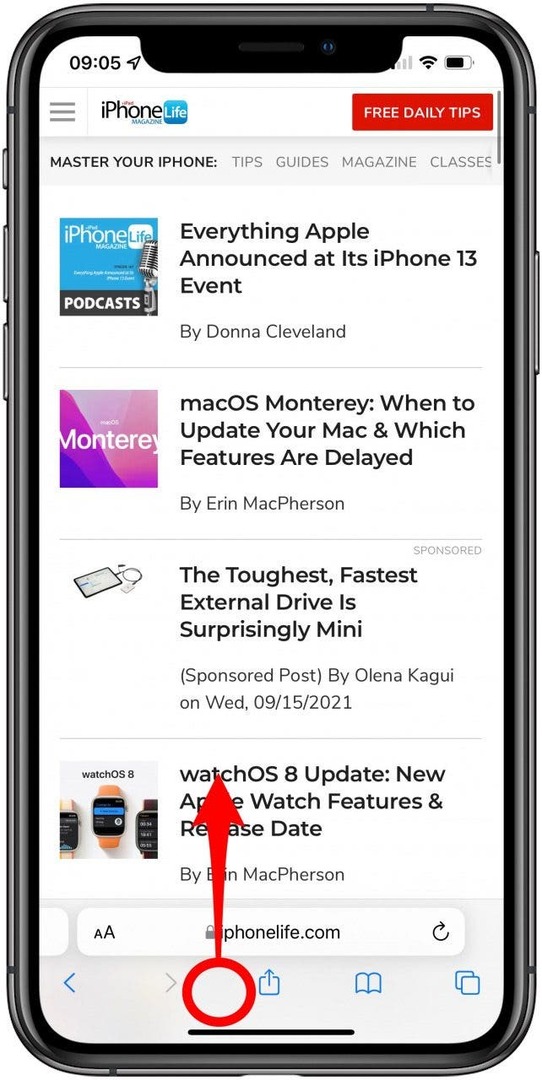
- आप अपनी होम स्क्रीन पर वापस आ जाएंगे!
ऊपर लौटें
फेस आईडी के साथ iPhone X और नए iPhones को कैसे अनलॉक करें
अपने iPhone X और नए को अनलॉक करने के लिए, आपको यह सुनिश्चित करना होगा कि आपका फेस आईडी सेट किया गया है. फेस आईडी का उपयोग करके, आप सीधे स्क्रीन पर देखकर अपने iPhone को जगाने और अनलॉक करने के लिए अपने iPhone X, या अन्य नए मॉडल को बढ़ा या टैप कर सकते हैं। फेस आईडी से अपने फोन को अनलॉक करने का तरीका यहां बताया गया है:
- स्क्रीन को टैप करके या उपयोग करके स्क्रीन को जगाएं उठो जागो.
- अपने डिवाइस को अनलॉक करने के लिए फेस आईडी का उपयोग करने के लिए सीधे स्क्रीन पर देखें। आप लॉक को लॉक से अनलॉक होते हुए देखेंगे।
- होम स्क्रीन पर जाने के लिए अपनी लॉक स्क्रीन के नीचे से ऊपर की ओर स्वाइप करें।
- अगर, किसी भी कारण से, फेस आईडी ने आपके फोन को अनलॉक नहीं किया, तो फेस आईडी के लिए फिर से प्रयास करने के लिए या इसके बजाय अपना पासकोड दर्ज करने के लिए स्क्रीन के नीचे से ऊपर की ओर स्वाइप करें। एक बार जब आप अपना पासकोड दर्ज कर लेते हैं, तो आपका iPhone स्वचालित रूप से होम स्क्रीन पर वापस आ जाएगा या जो भी ऐप आखिरी बार खुला था।
ऊपर लौटें
कंट्रोल सेंटर कैसे खोलें
कंट्रोल सेंटर वह जगह है जहां आप अपने आईफोन की सबसे अधिक उपयोग की जाने वाली सुविधाओं, जैसे कि आपका कैमरा, फ्लैशलाइट और कैलकुलेटर ऐप आसानी से एक्सेस कर सकते हैं। कंट्रोल सेंटर तक पहुंचने के लिए, अपनी स्क्रीन के ऊपरी दाएं कोने से नीचे की ओर स्वाइप करें। IPhone X और बाद के मॉडल पर पायदान स्क्रीन के शीर्ष को बाएं और दाएं हाथ के डिस्प्ले में विभाजित करता है। आपके iPhone X और नए मॉडल पर, स्क्रीन के शीर्ष पर स्थित पायदान के दाईं ओर आपके नियंत्रण केंद्र तक पहुँचने के लिए उपयोग किया जाता है जबकि बाईं ओर का उपयोग सूचनाओं को खोलने के लिए किया जाता है।
- कंट्रोल सेंटर खोलने के लिए ऊपर से नीचे की ओर स्वाइप करें अधिकार स्क्रीन की।
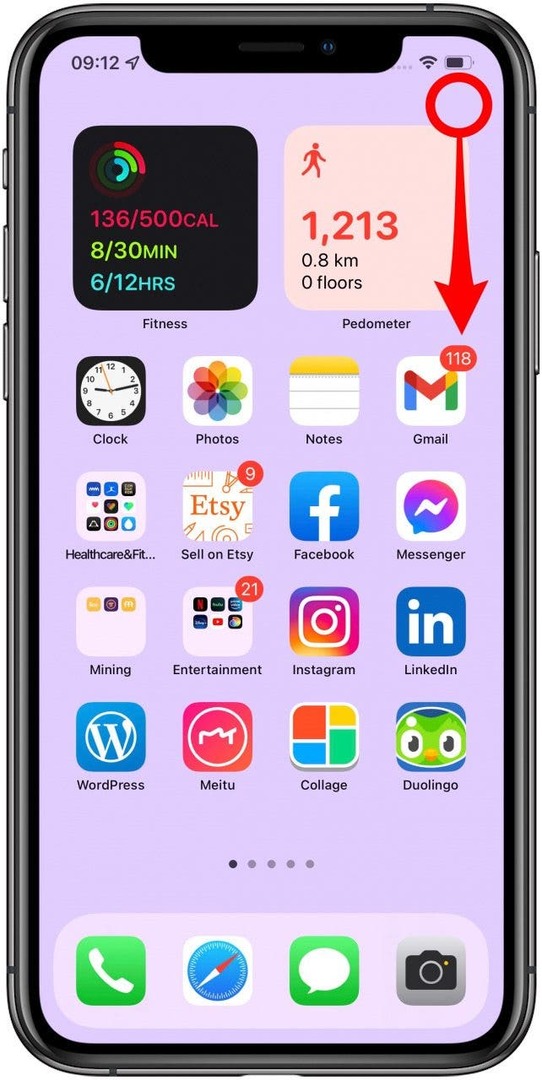
- आपको कंट्रोल सेंटर ले जाया जाएगा।
ऊपर लौटें
अधिसूचना केंद्र कैसे खोलें
क्या आपने कभी अपने iPhone पिंग (यह दर्शाता है कि आपको एक सूचना प्राप्त हुई है) केवल गलती से अपने iPhone को अनलॉक करने के लिए सुना है इससे पहले कि आप अधिसूचना देख सकें? कोई चिंता नहीं। आप अपने iPhone डिस्प्ले के ऊपरी बाएँ कोने से नीचे की ओर स्वाइप करके अधिसूचना केंद्र से अपनी सूचनाएं तुरंत देख सकते हैं। ऐसे:
- सूचनाएं खोलने के लिए, ऊपर से नीचे की ओर स्वाइप करें बाएंस्क्रीन की।
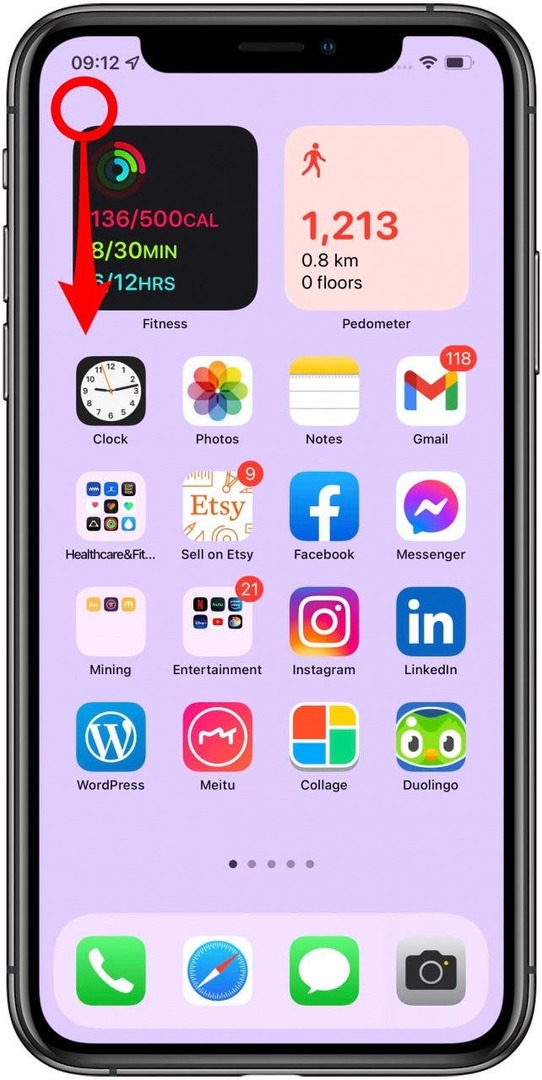
- आपको हमारे सूचना केंद्र पर ले जाया जाएगा।
अब आप जानते हैं कि iPhone XR या iPhone X के किसी अन्य मॉडल का उपयोग कैसे करें और होम बटन के बिना अपनी सूचनाएं और नियंत्रण केंद्र देखें!
ऊपर लौटें
सिरी को साइड बटन से कैसे एक्सेस करें
होम बटन को हटाने से यह भी बदल जाता है कि आप iPhone X और नए मॉडल पर सिरी को कैसे एक्सेस करते हैं। सिरी को सक्रिय करने के लिए, साइड बटन को दबाए रखें। आपके द्वारा साइड बटन से अपनी उंगली उठाने के बाद भी, सिरी आपके अनुरोध का इंतजार करेगा। हालाँकि, यदि आप सिरी को आपको बाधित करने से रोकना चाहते हैं, तो साइड बटन को तब तक दबाए रखें जब तक आप अपना अनुरोध पूरा नहीं कर लेते।
- यदि आप iPhone X या नए मॉडल पर Hey Siri के बजाय जेस्चर का उपयोग करना चाहते हैं, तो आपको Siri को एक्सेस करने के लिए साइड बटन का उपयोग करना होगा।
- सिरी से बात करने के लिए साइड बटन (जिसे पहले स्लीप/वेक बटन के नाम से जाना जाता था) को दबाकर रखें।

प्रो टिप: खोया हुआ महसूस करना और पता नहीं सिरी से क्या पूछना है? कोई चिंता नहीं! एक बार जब आप Apple के AI को सक्रिय कर लेते हैं, तो बस एक सेकंड प्रतीक्षा करें। फिर सिरी आपको उन तरीकों की एक सूची दिखाएगा जिनसे यह आपकी सहायता कर सकता है। याद रखें, आप "अरे सिरी" कहकर सिरी को सक्रिय करना भी चुन सकते हैं। यह सेटिंग्स में जाकर सिरी एंड सर्च पर टैप करके और "अरे सिरी" के लिए सुनो पर टॉगल करके किया जाता है।
ऊपर लौटें
ऐप्पल पे कैसे सक्रिय करें
पहले के iPhone मॉडल पर, होम बटन को डबल टैप करने से लॉक स्क्रीन से Apple Pay सामने आ जाता है, लेकिन iPhone X या बाद के संस्करण पर आपको Apple Pay को एक्सेस करने के लिए एक नए जेस्चर का उपयोग करने की आवश्यकता होगी। IPhone X या नए मॉडल पर लॉक स्क्रीन से Apple Pay का उपयोग करने के लिए, आपको अपने साइड बटन पर डबल क्लिक करना होगा और Apple Pay के साथ आगे बढ़ने के लिए फेस आईडी का उपयोग करना होगा। होम बटन के बिना iPhones पर Apple Pay का उपयोग करने का तरीका यहां दिया गया है:
- ऐप्पल पे खोलने के लिए साइड बटन पर डबल क्लिक करें

- फेस आईडी से पुष्टि करने के लिए अपने iPhone स्क्रीन पर नज़र डालें।
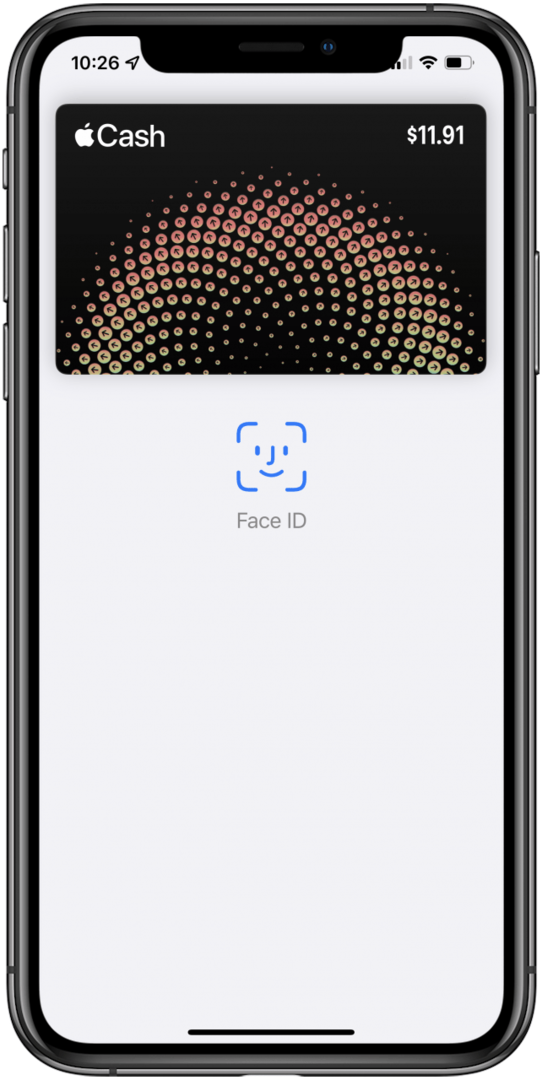
यदि साइड बटन पर डबल-क्लिक करने पर ऐप्पल पे नहीं आता है, तो दो चीजों में से एक चल रहा है: या तो आपने ऐप्पल पे के साथ क्रेडिट कार्ड सेट नहीं किया है (यदि आपके पास है तो भी चेक करें; मेरा नया iPhone सेट करने के बाद मेरा कार्ड गायब हो गया) या आपने सेटिंग में Apple Pay सक्षम नहीं किया है। आप ऐसा कर सकते हैं ऐप्पल पे को सक्षम और सेट अप करने का तरीका यहां जानें.
ऊपर लौटें
होम बटन के बिना स्क्रीनशॉट कैसे लें
कभी-कभी, आपको एक महत्वपूर्ण नुस्खा को एक छवि के रूप में सहेजने के लिए या बाद में समीक्षा करने के लिए एक टेक्स्ट संदेश पर लटकने के लिए एक स्क्रीनशॉट लेने की आवश्यकता होती है। IPhone X और नए पर एक स्क्रीन शॉट लेने के लिए, आप होम बटन का उपयोग करने के बजाय साइड और वॉल्यूम बटन के संयोजन का उपयोग करेंगे।
- अपने iPhone X, या बाद के मॉडल iPhone पर स्क्रीन शॉट लेने के लिए, साइड बटन और वॉल्यूम अप बटन को एक साथ दबाएं और छोड़ें।

- आपका स्क्रीनशॉट आपके फोटो ऐप में दिखाई देगा। आप यह भी स्क्रीनशॉट एल्बम खोलकर अपने सभी स्क्रीनशॉट एक ही स्थान पर ढूंढें.
ऊपर लौटें
रीचैबिलिटी को कैसे सक्षम और सक्रिय करें
रीचैबिलिटी स्क्रीन के निचले आधे हिस्से को काट देती है और आपकी स्क्रीन के ऊपरी हिस्से को नीचे की ओर ले जाती है, जिससे एक हाथ से आपकी स्क्रीन के शीर्ष तक पहुंचना आसान हो जाता है। डिफ़ॉल्ट रूप से, रीचबिलिटी एक्स या नए पर बंद है, लेकिन आप अपने सेटिंग्स ऐप के एक्सेसिबिलिटी सेक्शन के अंदर रीचबिलिटी फीचर को इनेबल कर सकते हैं।
अपने iPhone पर रीचैबिलिटी सक्षम करने के लिए:
- को खोलो समायोजन अनुप्रयोग।

- नल सरल उपयोग.
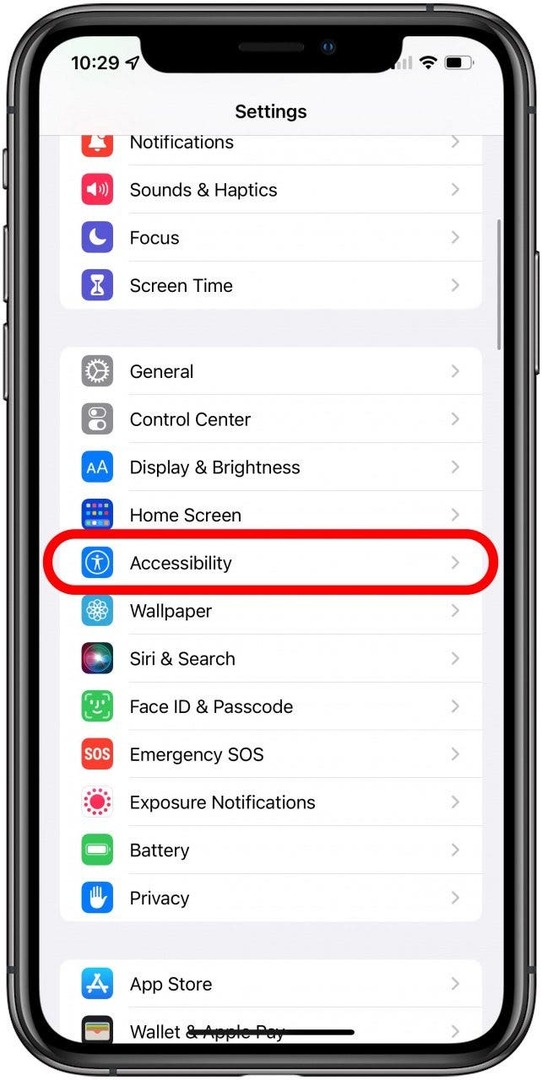
- नल स्पर्श.
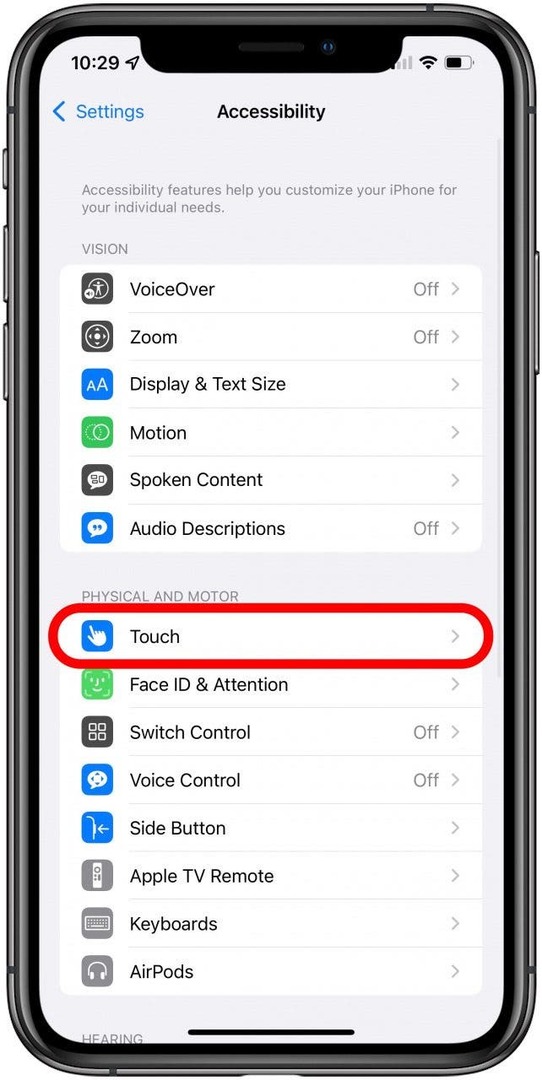
- टॉगल करें गम्यता.
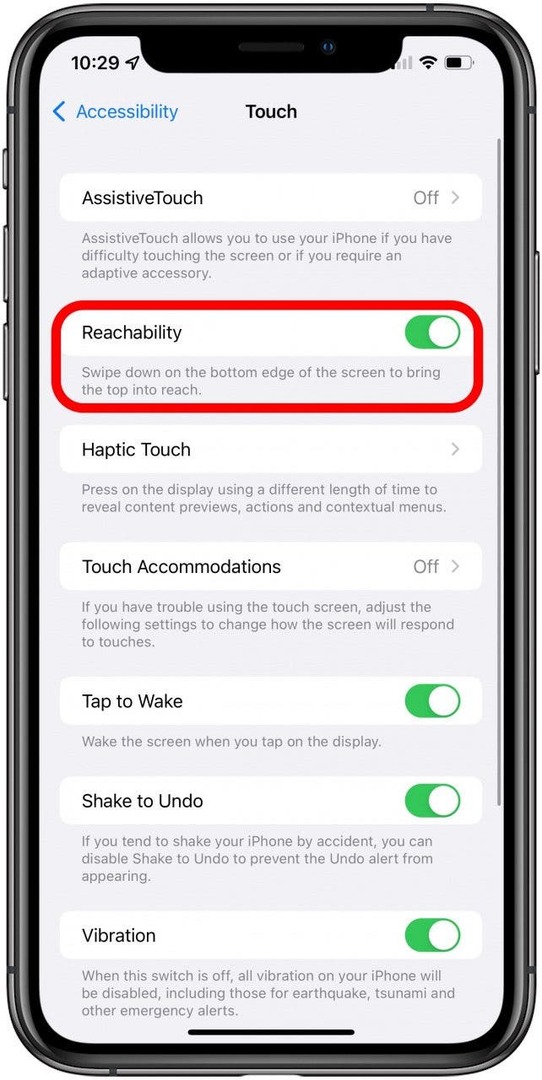
- रीचैबिलिटी को सक्रिय करने के लिए होम बार या स्क्रीन के निचले केंद्र पर नीचे की ओर स्वाइप करें।
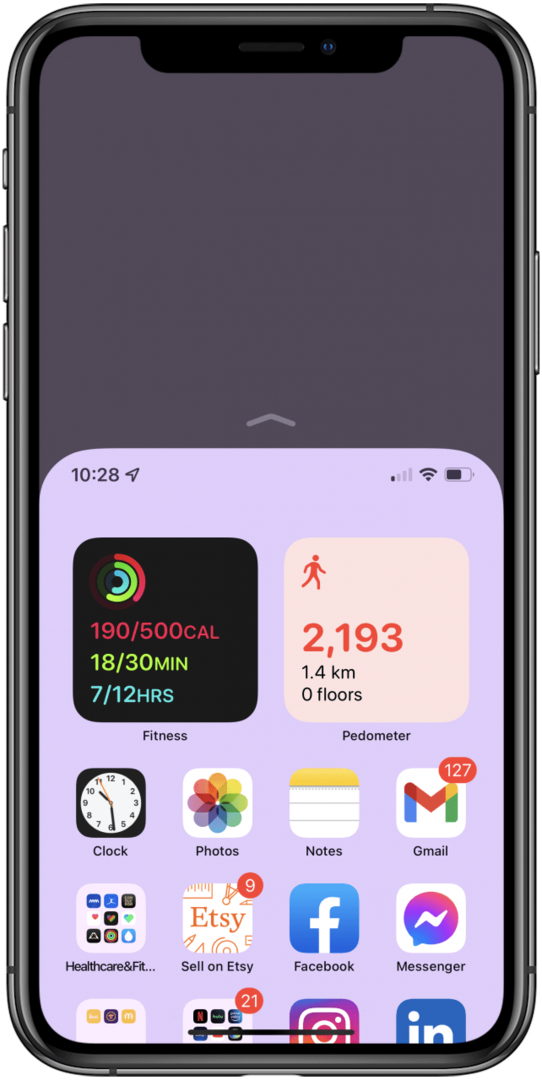
अब जब आपने रीचिबिलिटी को सक्षम कर लिया है, तो आप अपनी स्क्रीन के निचले भाग में क्षैतिज पट्टी, जिसे होम बार भी कहते हैं, पर नीचे की ओर स्वाइप करके किसी भी ऐप के भीतर सुविधा को सक्रिय कर सकते हैं। होम स्क्रीन पर कोई होम बार नहीं है, लेकिन आप स्क्रीन के निचले केंद्र से नीचे की ओर स्वाइप करके होम स्क्रीन पर रीचैबिलिटी को सक्रिय कर सकते हैं, जहां आप सामान्य रूप से होम बार पाएंगे।
ऊपर लौटें
ऐप्स के बीच स्विच कैसे करें और फ़ोर्स क्विट ऐप्स
IPhone X पर ऐप्स के बीच स्विच करने के दो अलग-अलग तरीके हैं: ऐप स्विचर के साथ और बिना। आप स्क्रीन के नीचे से आंशिक रूप से ऊपर की ओर स्वाइप करके iPhone पर ऐप स्विचर तक पहुंच सकते हैं। आप होम बार को बाएँ या दाएँ स्वाइप करके भी ऐप्स के बीच स्विच कर सकते हैं। यहाँ iPhone X और नए पर ऐप स्विचर खोलने का तरीका बताया गया है:
- स्क्रीन के नीचे से आधा ऊपर की ओर स्वाइप करें। अपनी उंगली उठाएं और ऐप स्विचर खुल जाएगा।
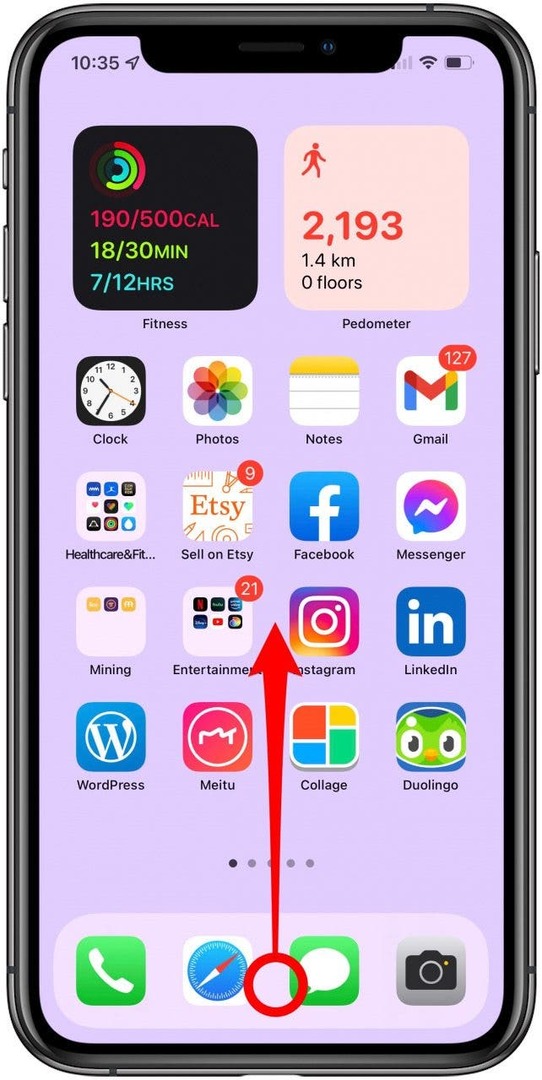
- आप पहले के मॉडल की तरह स्वाइप कर सकते हैं और किसी ऐप को खोलने के लिए उस पर टैप कर सकते हैं।
- ऐप स्विचर से किसी ऐप को हटाने के लिए, ऐप पर ऊपर की ओर स्वाइप करें।
ऐप्स स्विच करने के लिए के बग़ैर ऐप स्विचर खोलना:
- जब कोई ऐप खुला हो, तो होम बार न होने पर अपनी अंगुली होम बार या स्क्रीन के निचले केंद्र पर रखें।
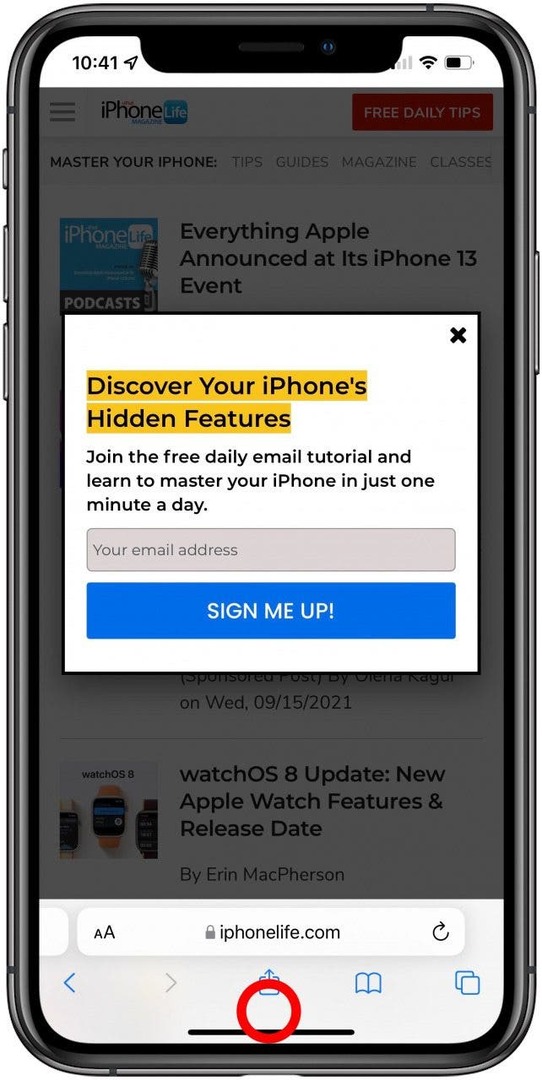
- अपने सबसे हाल के ऐप्स को अवरोही क्रम में खोलने के लिए बाएं से दाएं स्वाइप करें।
ऊपर लौटें
फेस आईडी को अस्थायी रूप से कैसे निष्क्रिय करें
फेस आईडी एक आदर्श प्रणाली नहीं है; उपयोगकर्ताओं ने बताया है कि कुछ रिश्तेदार एक मजबूत पारिवारिक समानता के कारण सुरक्षित फेस आईडी वाले फोन का उपयोग करने में सक्षम हैं। फेस आईडी को अस्थायी रूप से अक्षम करने के लिए, आपको ऊपर लाने के लिए साइड और वॉल्यूम अप बटन को दबाए रखना होगा स्क्रीन बंद करें, और फिर अपने iPhone को अस्थायी रूप से पासकोड की आवश्यकता के लिए बाध्य करने के लिए रद्द करें टैप करें अनलॉक। IPhone X और नए मॉडल पर फेस आईडी को अस्थायी रूप से अक्षम करने का तरीका यहां दिया गया है:
- वॉल्यूम अप या डाउन बटन और साइड बटन को एक साथ दबाए रखें।

- एक बार शटडाउन स्क्रीन दिखाई देने पर, बटनों को जाने दें। यह महत्वपूर्ण है; यदि आप बटन दबाए रखना जारी रखते हैं, आपातकालीन एसओएस स्वचालित रूप से चालू हो जाएगा।
- थपथपाएं एक्स शटडाउन रद्द करने के लिए तल पर।
अब, फेस आईडी अस्थायी रूप से अक्षम है जब तक आप अपना पासकोड दर्ज नहीं करते हैं। एक बार जब आप अपना पासकोड दर्ज कर लेते हैं, तो फेस आईडी हमेशा की तरह काम करता रहेगा।
ऊपर लौटें
पावर कैसे बंद करें और हार्ड रीस्टार्ट कैसे करें
होम बटन कई कार्यों के लिए केंद्रीय था, जिसमें आपके iPhone को बंद करना या आपके iPhone के जमने पर एक कठिन पुनरारंभ को मजबूर करना शामिल था। IPhone X और नए पर हार्ड रीस्टार्ट को पावर डाउन या फोर्स करने के लिए, आपको नए जेस्चर को करने की आवश्यकता होगी जिसमें साइड और वॉल्यूम अप बटन का संयोजन शामिल हो। अपने iPhone को बंद करने के लिए, एक साथ साइड बटन और वॉल्यूम बटन को तब तक दबाकर रखें जब तक कि स्लाइड टू पावर ऑफ स्लाइडर दिखाई न दे। शीर्ष स्लाइडर को दाईं ओर खींचें।
यदि आपका iPhone किसी भी कारण से प्रतिक्रिया नहीं दे रहा है, तो आप फोर्स रिस्टार्ट भी कर सकते हैं। ऐसा करने के लिए, वॉल्यूम अप बटन को दबाएं और छोड़ें, वॉल्यूम डाउन बटन को दबाएं और छोड़ें, और फिर साइड बटन को दबाकर रखें। साइड बटन को तभी छोड़ें जब आपकी स्क्रीन पर Apple लोगो दिखाई दे। यह करने के लिए:
- साइड बटन और वॉल्यूम अप या डाउन बटन को तब तक दबाए रखें जब तक कि स्लाइड टू पावर ऑफ का विकल्प दिखाई न दे।

- का उपयोग करते हुए बंद करने के लिए स्लाइड करें टॉगल करें, दाईं ओर स्वाइप करें.
आप सेटिंग ऐप के सामान्य अनुभाग से भी iPhone बंद कर सकते हैं।
- को खोलो समायोजन अनुप्रयोग।

- चुनते हैं आम,
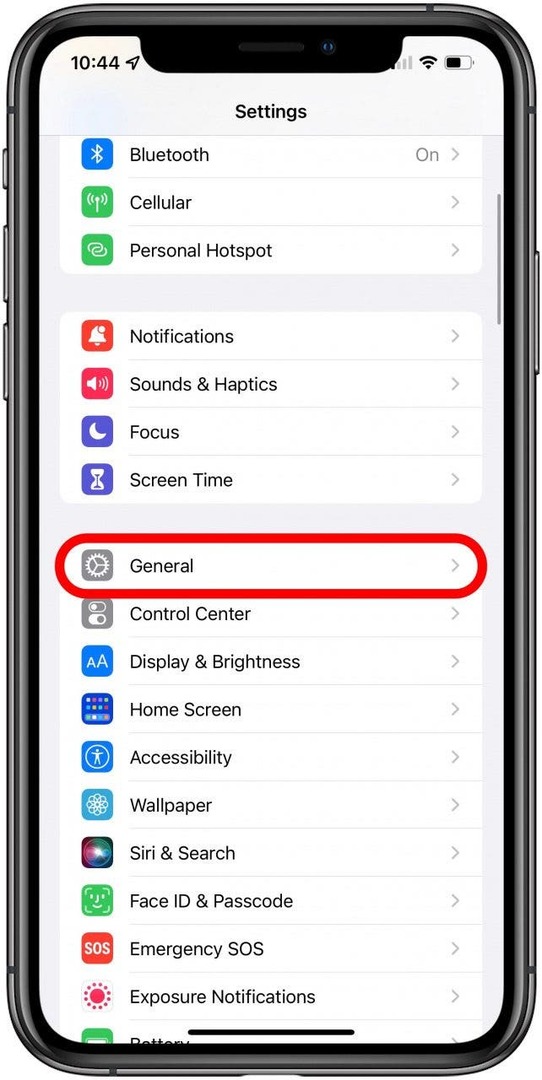
- सभी तरह से नीचे तक स्क्रॉल करें, और टैप करें बंद करना.
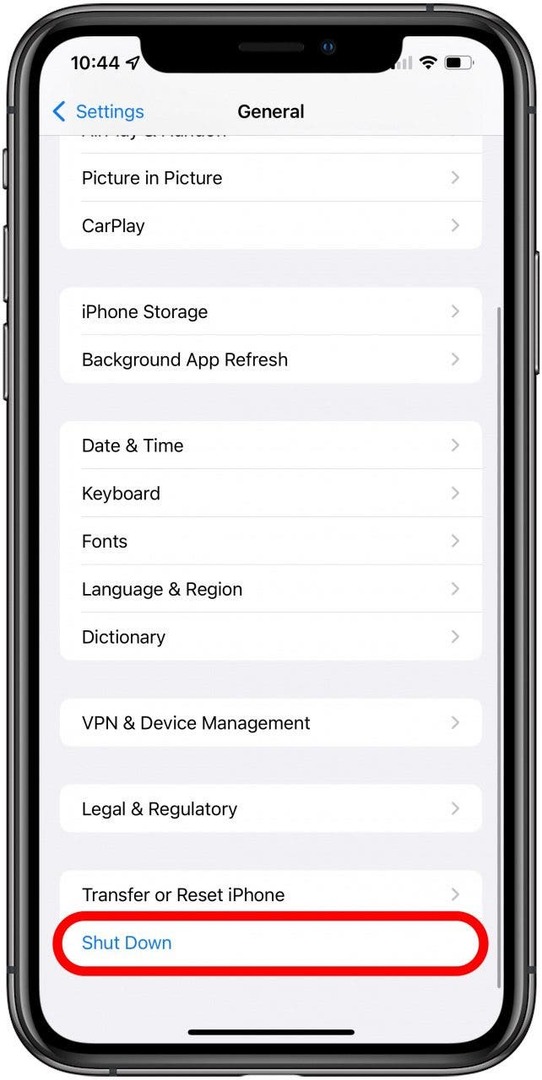
- स्लाइड करें पावर आइकन बिजली बंद करने के लिए दाईं ओर।
आप अपने iPhone X या नए मॉडल पर हार्ड रीस्टार्ट कर सकते हैं, जिसे कभी-कभी फोर्स शटडाउन भी कहा जाता है। हार्ड पुनरारंभ करने के लिए:
- वॉल्यूम डाउन बटन के बाद वॉल्यूम अप को जल्दी से दबाएं और छोड़ें।

- अब, साइड बटन को तब तक दबाकर रखें जब तक कि डिवाइस बंद न हो जाए और Apple लोगो दिखाई न दे।
- आपका iPhone स्वचालित रूप से पुनरारंभ हो जाएगा।
यह नोट करना अच्छा है कि हार्ड रिस्टार्ट करते समय, साइड बटन दबाए रखने पर iPhone X को बंद होने में कुछ सेकंड लगते हैं। तो हार मत मानो! मुझे लगा कि यह पहली बार में काम नहीं कर रहा था, लेकिन मुझे बस साइड बटन को लंबे समय तक दबाए रखने की जरूरत थी।
ऊपर लौटें
IPhone X और नए मॉडल को कैसे चालू करें
कभी-कभी, आपको मूवी, व्याख्यान, या अन्य घटनाओं के लिए अपने iPhone को बंद करने की आवश्यकता होती है, जिन पर आपका पूरा ध्यान देने की आवश्यकता होती है। पहले के मॉडल की तरह, जब आपका iPhone X और नया, बंद हो जाता है तो आपको अपने iPhone को वापस चालू करने के लिए एक जेस्चर का उपयोग करना होगा।
- IPhone X या बाद के मॉडल को चालू करने के लिए, साइड बटन को तब तक दबाकर रखें जब तक कि Apple लोगो दिखाई न दे।

अधिक युक्तियों के लिए अपने नए iPhone के बटन और पोर्ट कैसे नेविगेट करें, इसे पढ़ें.
ऊपर लौटें
होम स्क्रीन नेविगेट कैसे करें
आपके iPhone की मुख्य स्क्रीन, होम स्क्रीन में आपके सभी ऐप आइकन हैं। यदि आपके पास कई ऐप्स हैं, तो हो सकता है कि आपको होम स्क्रीन के एकाधिक पृष्ठों की आवश्यकता हो, जिसमें ऐप्स अतिरिक्त पृष्ठों पर बह रहे हों। अतिरिक्त पृष्ठों को नेविगेट करने के लिए अपनी होम स्क्रीन पर बाईं ओर स्वाइप करें।
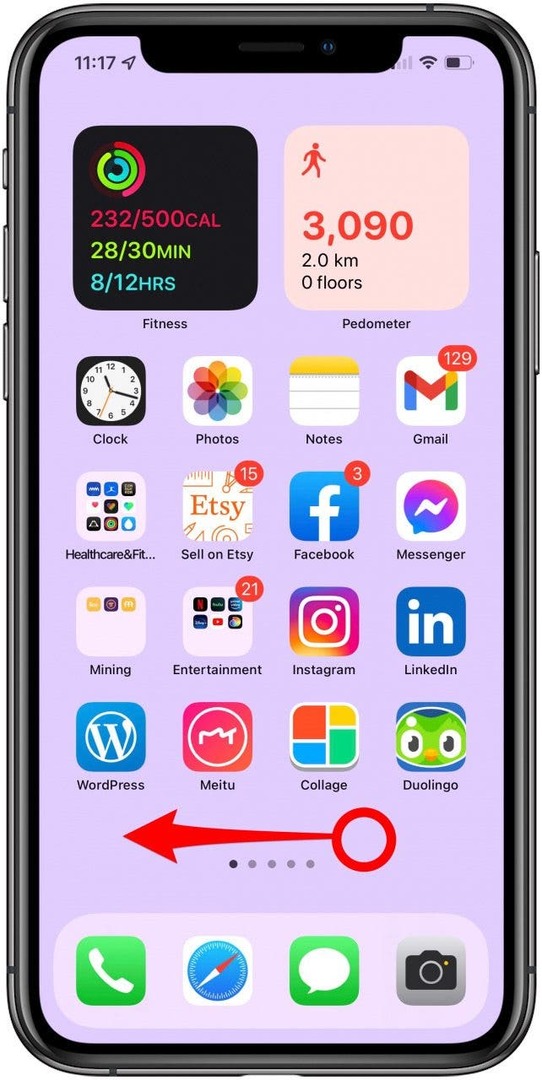
ऊपर लौटें
स्पॉटलाइट सर्च कैसे एक्सेस करें
कोई ऐप, संपर्क, या यहां तक कि कोई आस-पास का व्यवसाय ढूंढने का प्रयास कर रहे हैं? स्पॉटलाइट सर्च यही है! आप अपनी होम स्क्रीन के बीच से नीचे की ओर स्वाइप करके स्पॉटलाइट सर्च तक पहुंच सकते हैं। वहां से, आप जो भी खोज रहे हैं उसे खोजने के लिए आप खोज का उपयोग कर सकते हैं।
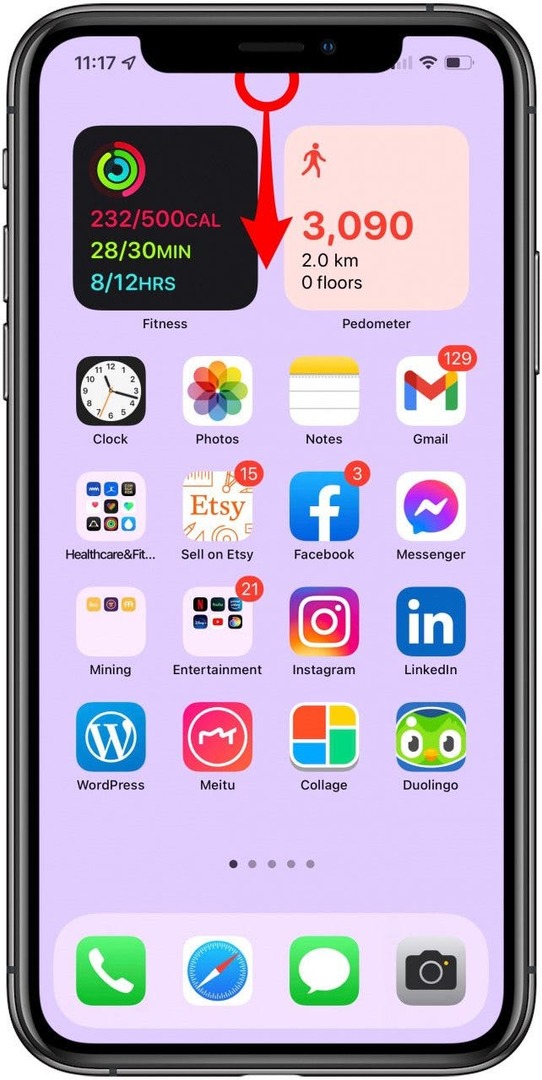
ऊपर लौटें
IPhone की टच स्क्रीन पर जेस्चर हमेशा महत्वपूर्ण रहे हैं, लेकिन iPhone X और बाद के मॉडल पर होम बटन नहीं होने से, जेस्चर आवश्यक हो जाते हैं। जबरन बंद करने या अपने iPhone पर होम स्क्रीन पर लौटने जैसे कार्य करने के लिए, आप अद्वितीय इशारों का उपयोग करने जा रहा है जो लापता होम के स्थान पर साइड और वॉल्यूम बटन को मिलाते हैं बटन। सिरी से बात करने, ऐप्पल पे खोलने और ऐप्स बंद करने जैसी सामान्य सुविधाओं में अब अद्वितीय इशारे हैं जो आपके फोन के भौतिक बटन, फेस आईडी और टच स्क्रीन का उपयोग करते हैं। इस लेख में उन सभी युक्तियों को शामिल किया गया है जिन्हें आपको जानना आवश्यक है, जैसे रीचैबिलिटी का उपयोग कैसे करें, कोई स्क्रीनशॉट लें, और अपने iPhone पर फेस आईडी को अस्थायी रूप से अक्षम कैसे करें। हमें उम्मीद है कि अब आप समझ गए होंगे कि iPhone मॉडल X और बाद में नेविगेट करने के लिए इशारों का उपयोग कैसे करें! अगला, खोजें अपने iPhone में ऑन-स्क्रीन होम बटन कैसे जोड़ें!